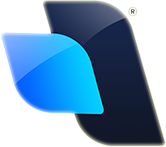Cuando inicie con MikroTik los primeros laboratorios que realizaba los hacía con virtualización. Utilizando Vmware o Virtualbox luego corría una maquina con RouterOS y así iba levantado tantas como me hicieran falta para hacer la implementación.
Luego con el correr el tiempo y con el bajo costo de los RouterBOARD como el RB750 o RB450 se pudieron armar los laboratorios ya en un formato mas cercano a la realidad, porque podíamos utilizar todos los routers que nos hicieran falta.
En el último MUM de Indonesia, hubo una presentación buenísima que habla sobre como realizar un Network Simulator con MikroTik.
Puntualmente menciona con que herramientas se puede lograr una mejor virtualización y habla de GNS3, QEMU y MikroTik.
Lo bueno que tiene, es que enseña como levantar una máquina virtual con Qemu y MikroTik, y luego con una aplicación poder levantar una interface unida al GNS3 y poder realizar laboratorios con simulación de Ciscos, MikroTik, etc.
Por suerte la presentación esta en inglés, porque si hubiese sido en indonesio, no se hubiese entendido nada. Es de recomendable lectura para quienes están en ambiente de educación o aprendiendo de redes y necesiten realizar diferentes laboratorios de simulación multimarca.
Presentación MikroTik Network Simulator por Rofiq Fauzo. MUM ID 2013



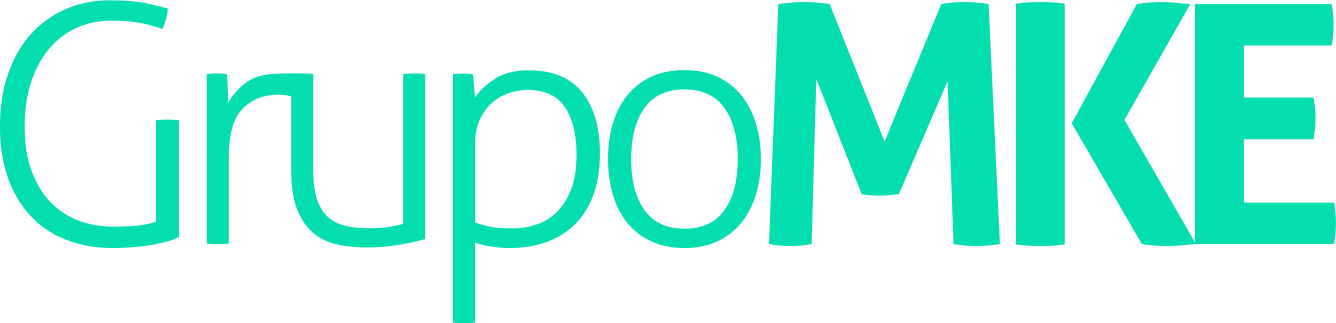 Grupo MKE SAS
Grupo MKE SAS